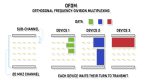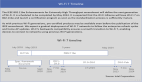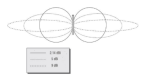除了设置密码还有隐藏SSID,我们还可以绑定我们的mac地址,mac就是我们网卡的***物理地址,一块网卡只有***的mac,绝对不会重复。
方法/步骤
我们知道使用上面方法二介绍的隐藏SSID号的方法并不能真正保证无线路由不被其他用户使用。其他用户想要使用的时候仍然可以通过使用嗅探软件的方法查找出未进行广播的那些SSID号,然后有选择的进行连接测试。那么我们就可以利用无线路由器中的“MAC地址过滤”功能,指定哪些无线设备允许使用你的无线路由,从而达到拒绝其他非法用户非法连接请求的目的。
我们仍旧登录到无线路由器的设置界面,点击左侧功能列表项中的“无线参数”-“MAC地址过滤”,在右侧“过滤规则”中选择“禁止列表中生效规则之外的MAC地址访问本无线网络”。

然后点击“添加新条目”按钮,在新窗口中的“MAC地址”内容栏中输入你的M8的MAC地址,“类型”下拉菜单中选择“允许”,刚此MAC地址就允许使用无线路由了。
M8的MAC地址可以从无线路由设置界面的“DHCP服务器”-“客户端列表”中获得。

看到了吧,标黄的那一行就是。复制下来,然后就可以粘贴到“添加新条目”中的MAC地址栏了。

保存,重启路由使设置生效。
然后再次打开M8的WLAN设置,看到了吧。
其他人的mac地址不对,就无法使用该热点,达到防止蹭网的目的。